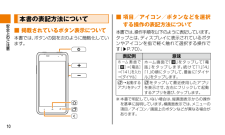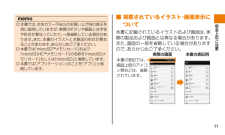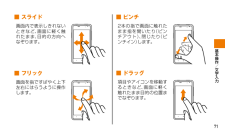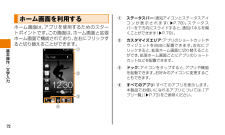Q&A
取扱説明書・マニュアル (文書検索対応分のみ)
"アイコン"5 件の検索結果
"アイコン"100 - 110 件目を表示
全般
質問者が納得追記
うーん、WiMAXでのデータ通信不具合は私も経験あるんですがハズレですか。
3G通信だけでダウンロードと、どこかWi-Fi通信出来る場所でWi-Fiを繋いでダウンロード、どちらも試してみましたか?
Google Playだけの問題なら以下も参考に。
>>Google Play アプリとダウンロード マネージャーの両方のキャッシュとデータを消去します。手順は次のとおりです:
MENU キーを押し、[設定] > [アプリケーション] > [アプリケーションの管理] の順にタップ...
4673日前view182
全般
質問者が納得文字入力の際のバイブは、
キーボードの設定から消せますよ。
初期設定のキーボードだと、
設定→言語キーボード→iWnn IME → キー操作バイブ
ここからOFFにしてみてください。
キーボードを変更してる場合も、
言語とキーボードから選択出来ると思います。
4693日前view119
全般
質問者が納得設定→個人設定→ロック画面
デフォルトでは「生産性」が選択されています。これはロックスクリーンに着信履歴やメール履歴(EメールではなくSMSとPCメール)カレンダーイベントを表示するもので海外では一般的な機能となります。
・「生産性」のまま使う場合
設定→発信者を表示→「すべて」以外のグループ(0人のものでも可)を選択
・「生産性」以外
「壁紙」:クイック起動とリング、時計以外は何も表示せず壁紙のみのロックスクリーン
「写真アルバム」:設定したフォルダの画像をランダムに表示
「FriendStream」...
4794日前view994
全般
質問者が納得Wi-Fiを802.11nで接続する場合、MZK-W300NH3は最大300Mbpsなので初期状態だとWi-Fiのチャンネル幅が倍の40MHzになっていると思います。ISW13HT側は20MHzを使う150Mbpsだと思うので、MZK-W300NH3の無線LAN詳細設定画面で「20/40MHz coexist」を「有効」にしてみていかがでしょうか?
改善しない場合はcoexistを無効に戻した上で、MZK-W300NH3の無線LAN基本設定画面でチャンネル幅の設定を20MHzに固定してみてください。
それで...
4569日前view186
10安全上のご注意本書の表記方法について■■掲載されているボタン表示について本書では、ボタンの図を次のように簡略化しています。■ ■項目/アイコン/ボタンなどを選択する操作の表記方法について本書では、操作手順を以下のように表記しています。タップとは、ディスプレイに表示されているボタンやアイコンを指で軽く触れて選択する操作です(▶P.70)。表記例 意味ホーム画面で[ ]→[電話]→「141」を入力→[ダイヤル]ホーム画面で「 」をタップして「電話」をタップします。続けて「1」「4」「1」の順にタップして、最後に「ダイヤル」をタップします。→起動するアプリをタップをタップして最近使用したアプリを表示させ、左右にフリックして起動するアプリを選び、タップします。※本書で明記していない場合は、縦画面表示からの操作を基準に説明しています。横画面表示では、メニューの項目/アイコン/画面上のボタンなどが異なる場合があります。
11安全上のご注意memo ◎本書では、本体カラー「Red」のお買い上げ時の表示を例に説明していますが、実際のボタンや画面とは字体や形状が異なっていたり、一部省略している場合があり ま す 。ま た 、本 書 の イ ラ ス ト と 本 製 品 の 形 状 が 異 なることがあります。あらかじめご了承ください。 ◎本書では「microSD™メモリカード」および「microSDHC™メモリカード」の名称を「microSDメモリカード」もしくは「microSD」と省略しています。 ◎本書では「アプリケーション」のことを「アプリ」と省略しています。■■掲載されているイラスト・画面表示について本書に記載されているイラストおよび画面は、実際の製品および画面とは異なる場合があります。また、画面の一部を省略している場合がありますので、あらかじめご了承ください。本書の表記では、画面上部のアイコン類などは、省略されています。実際の画面 本書の表記例
71基本操作/文字入力■ ■スライド画面内で表示しきれないときなど、画面に軽く触れたまま、目的の方向へなぞります。■ ■フリック画面を指ですばやく上下左右にはらうように操作します。■ ■ピンチ2本の指で画面に触れたまま指を開いたり(ピンチアウト)、閉じたり(ピンチイン)します。■ ■ドラッグ項目やアイコンを移動するときなど、画面に軽く触れたまま目的の位置までなぞります。
73基本操作/文字入力アプリを起動する1 ホーム画面で[ ]2 利用するアプリのアイコンをタップ左右にスライドすると、前後のページを表示できます。memo ◎利用するアプリのアイコンをタップしてそれぞれの機能を使用すると、機能によっては通信料が発生する場合があります。 ◎ アプリ利用中に、 をタッ プするとホーム画面に戻ります。■■アプリ一覧アイコン名 概要3LM Security 本製品を盗難・紛失された場合に、本製品を遠隔操作でロックできます。au ID 設定 au IDの設定を行います。アイコン名 概要au Market auがおすすめするAndroidアプリをインストールできます。au Wi-Fi接続ツールau Wi-Fi SPOTの利用可能なスポットで簡単にWi-Fi®を利用できます。また、「かんたん接続」搭載の無線LANアクセスポイントと簡単にWi-Fi®設定できます。auお客さま サポートauケータイの契約内容や月々の利用状況などを簡単に確認できるアプリです。auかんたん設定 auかんたん設定は、auの便利な機能やサービスをご利用いただくための設定をサポートする設定アプリです。auサービ...
74基本操作/文字入力アイコン名 概要auスマートパス 月額390円(税込)で500以上のアプリが取り放題!その他にもお得なクーポンやプレゼント、写真のお預かりサービスやセキュリティソフトなど、安心・快適なスマホライフが楽しめるサービスです。auテレビ.Gガイドテレビ番組表の閲覧や、番組検索ができます。さらにワンセグ連携や遠隔録画予約機能がご利用いただけます。au災害対策 災害用伝言板や緊急速報メール(緊急地震速報、災害・避難情報、津波警報)を利用できるアプリです(▶P.88)。Dropbox Dropboxのサービスを利用できます。EメールauケータイのEメール(~@ezweb.ne.jp)の送受信ができます (▶P.100)。Facebook Facebookを利用できます。FMラジオ 本製品に付属のイヤホンを接続してFMラジオが聴けます。アイコン名 概要Friend StreamTwitterやFacebookのSNSアカウントの最新ステータスをまとめて表示します。Friends Note 本製品の連絡先とFacebookやmixiなど複数のソーシャル・ネットワーキング・サービスの友人やメッセージを管理...
66ご利用の準備2 共通ACアダプタ03(別売)の電源プラグをコンセントに差し込む共通ACアダプタ03(別売)AC100Vコンセント充電中は通知ランプが赤色に点灯し、充電中アイコン( )がステータスバーに表示されます。充電が完了すると、通知ランプが緑色に点灯し、フル充電アイコン( )が表示されます。3 充電が終わったら、共通ACアダプタ03(別売)の電源プラグをコンセントから抜く4 共通ACアダプタ03(別売)のmicroUSBプラグを持ってまっすぐ引き抜き、外部接続端子カバーを閉じる電源を入れる/切る電源を入れる ▶ を約2秒以上押して離します。しばらくすると、ロック解除画面が表示されます(▶P.68)。memo ◎初めて電源を入れたときは、初期設定ウィザードが起動します。詳しくは、同梱の『設定ガイド』をご参照ください。 ◎auかんたん設定が起動したときの操作については、同梱の『設定ガイド』をご参照ください。
77基本操作/文字入力アイコン名 概要メッセンジャーGoogle+のメッセンジャーを利用してチャットができます。サークル内のみんなとすばやくメッセージを交換できます。メモ メモを作成できます。リモート サポートスマートフォンの操作で困ったとき、お客様のスマートフォンの画面を共有し、お客様の操作をサポートするアプリです。ワンセグワンセグを視聴できます (▶P.118)。安心アプリ 制限お子様に利用させたくないアプリや機能を制限できます。音楽 音楽を再生できます。検索 検索ワードを入力して、本製品内の連絡先やアプリを検索したり、Webページの検索ができます。アイコン名 概要個人設定ホーム画面にアプリのショートカットやウィジェットを追加したり、表示や音の設定を行います。時計世界時計、アラーム、ストップウォッチ、タイマーとして利用できます。取扱説明書本製品の操作方法を確認できます。初期設定初期設定ウィザードで本製品を利用するための基本的な設定ができます。設定 設定メニューを表示します (▶P.126)。天気 現在地や他の地域の天気を表示します。電卓 電卓を利用できます。電話電話をかけることができます (▶P.94)。...
72基本操作/文字入力ホーム画面を利用するホーム画面は、アプリを使用するためのスタートポイントです。この画面は、ホーム画面と拡張ホーム画面で構成されており、左右にフリックすると切り替えることができます。①②③④①ステータスバー:通知アイコンとステータスアイコンが表示されます( ▶P.78)。ステータスバーを下方向にスライドすると、通知パネルを開くことができます(▶P.79)。②カスタマイズエリア:アプリのショートカットやウィジェットを自由に配置できます。左右にフリックすると、拡張ホーム画面に切り替えることができ、拡張ホーム画面ごとにアプリのショートカットなどを配置できます。③ドック:アイコンをタップすると、アプリや機能を起動できます。お好みのアイコンに変更することもできます。④すべてのアプリ:すべてのアプリを表示します。本製品でお使いになれるアプリについては、「アプリ一覧」(▶P.73) をご参照ください。
76基本操作/文字入力アイコン名 概要カメラ静止画や動画を撮影できます (▶P.112)。カレンダーカレンダーの表示や予定の登録ができます。ギャラリー本製品に保存した静止画や動画を再生できます。ダウンロードブラウザからダウンロードした画像などを閲覧できます。タスク作業や課題を登録管理できます。タスク マネージャ実行中のアプリを表示したり、すべて停止することができます。データ転送Bluetooth®機能を使って他の電話機から連絡先やメッセージ、カレンダーのイベントを転送することができます。トークGoogleトークでチャットができます。ナビ 目的地までの音声ナビゲーションなどができます。アイコン名 概要ニュースと 天気ニュースや天気予報を確認できます。ブラウザWebページを閲覧できます (▶P.106)。フラッシュ ライト本製品の背面のフラッシュライトを点灯させます。プレイス現在地の近くにあるレストランやカフェ、観光スポットなどを検索できます。ボイスレコーダー 音声を録音できます。マップ現在地の表示や別の場所の検索、ルート検索などができます。ミラー本製品の正面カメラを使って自分を映すことができます。ムービー エデ...
75基本操作/文字入力アイコン名 概要HTC Hub HTCのサイトからさまざまなコンテンツをダウンロードできます。ご利用にあたっては、HTCアカウントが必要です。Latitude 友だちや家族の居場所を地図上で確認できます。LISMO Player 音楽を再生したり、再生中の音楽に関する情報を調べることができます。PDF ビューア PDFファイルを閲覧できます。Playストア Google Playを利用できます (▶P.114)。Polaris Office Office文書やテキストファイルを閲覧することができます。Skype 音声通話や、インスタントメッセージ(チャット)ができます。SMS(Cメール) SMS(Cメール)の送受信ができます(▶P.100)。SoundHound 本製品に向かって曲を口ずさむことで曲名を検索できます。アイコン名 概要Teeter 本製品の本体を傾けながら、銀色のボールを転がして穴に落とすゲームです。TuneIn Radio TuneInが提供するラジオ局やオンデマンド番組から、番組を選んで聴くことができます。Twitter Twitterを利用して、ツイートを投稿したり、...
- 1